Для забезпечення підвищеного рівня безпеки, Microsoft вже встановила мінімальну довжину пароля для всіх облікових записів Microsoft. Якщо ж ви прагнете посилити безпеку локальних облікових записів, ви можете налаштувати мінімальну довжину пароля для кожного користувача в операційній системі Windows 10. Розглянемо, як це можна зробити.
Стандартно, при створенні нового локального користувача в Windows 10, система не вимагає встановлення пароля. Проте, якщо ви хочете запровадити мінімальні вимоги до довжини пароля для всіх користувачів, існує кілька способів застосування цього важливого заходу безпеки для вашого комп’ютера.
Налаштування мінімальної довжини пароля для домашніх користувачів за допомогою командного рядка
Перш за все, вам необхідно відкрити командний рядок з правами адміністратора. Якщо вам зручніше використовувати PowerShell, ви також можете скористатися ним. Наведена нижче команда працює майже ідентично в обох програмах, але не забудьте запустити PowerShell з правами адміністратора, якщо ви вирішите його використовувати.
Натисніть кнопку “Пуск”, введіть “cmd” у рядку пошуку, клацніть правою кнопкою миші на результаті “Командний рядок” та оберіть “Запуск від імені адміністратора”.
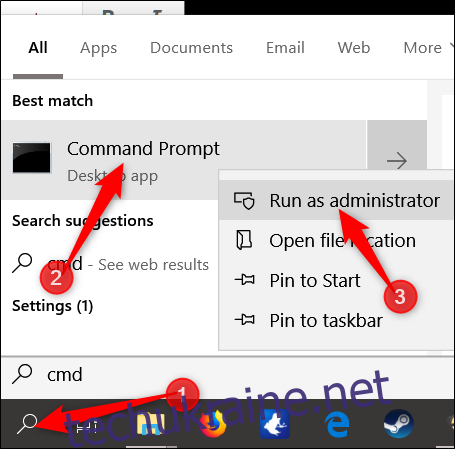
У вікні командного рядка введіть наступну команду (замінивши “PassLength” на потрібну мінімальну довжину пароля):
net accounts /minpwlen:PassLength
Натисніть клавішу Enter, після чого ви побачите повідомлення про успішне виконання команди.
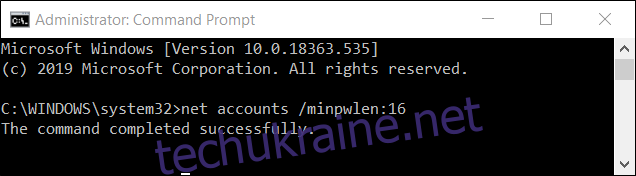
Важлива примітка: Хоча технічно ви можете встановити довжину від 1 до 20 символів, рекомендується вибрати таку довжину, яка забезпечить достатній рівень безпеки, але не буде надто складною для запам’ятовування користувачами.
Щоб перевірити, чи налаштування застосовано, введіть таку команду та натисніть Enter:
net accounts
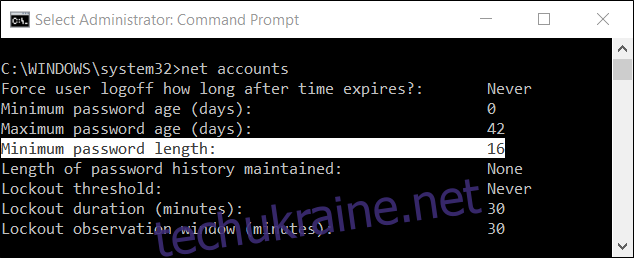
Щоб скасувати мінімальну довжину пароля, введіть наступну команду, яка видалить вимоги до обов’язкового пароля для локальних облікових записів:
net accounts /minpwlen:0
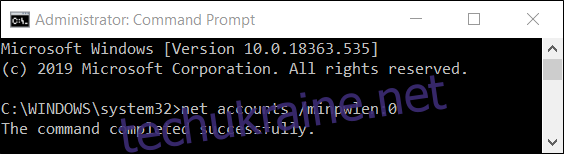
Для підвищення безпеки, ви також можете налаштувати максимальний термін дії пароля, що змусить користувачів створювати новий пароль через визначений проміжок часу.
Налаштування мінімальної довжини пароля для професійних та корпоративних користувачів за допомогою групової політики
Користувачі Windows 10 Pro і Enterprise, які не бажають використовувати командний рядок або віддають перевагу графічному інтерфейсу, можуть скористатися редактором локальної групової політики. Цей інструмент є доволі потужним, і якщо ви не маєте досвіду його використання, радимо виділити час на його вивчення.
Крім того, якщо ви працюєте в мережі компанії, радимо спочатку звернутися до вашого системного адміністратора. Якщо ваш робочий комп’ютер є частиною домену, цілком можливо, що він також є частиною групової політики домену, яка може перезаписати локальну групову політику.
Рекомендовано також створити точку відновлення системи перед внесенням змін. Windows, зазвичай, робить це автоматично при встановленні оновлень, але ручне створення точки відновлення не буде зайвим, що дозволить вам відкотити систему в разі виникнення проблем.
Щоб запустити редактор групової політики, натисніть клавіші Windows+R, введіть “gpedit.msc” в поле та натисніть Enter.
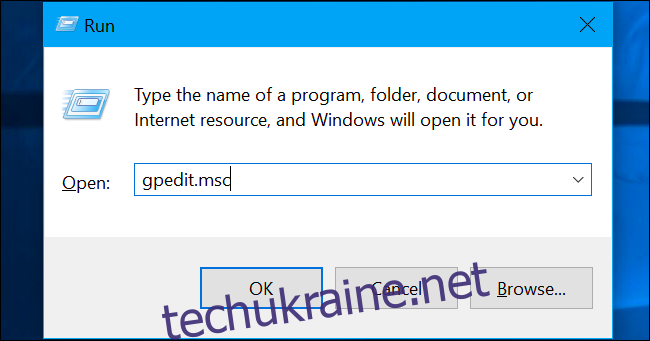
Перейдіть до розділу “Конфігурація комп’ютера” > “Параметри Windows” > “Параметри безпеки” > “Політики облікового запису” > “Політика паролів”.
Знайдіть параметр “Мінімальна довжина пароля” та двічі клацніть по ньому.
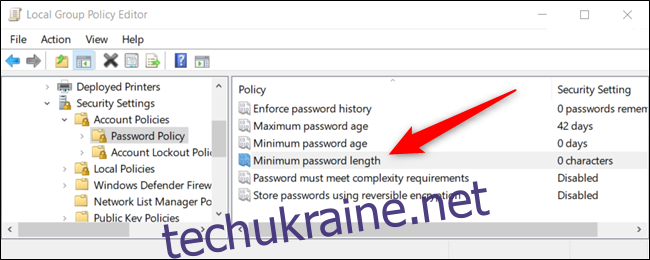
У вікні властивостей, що відкриється, введіть бажану мінімальну довжину пароля та натисніть “ОК”.
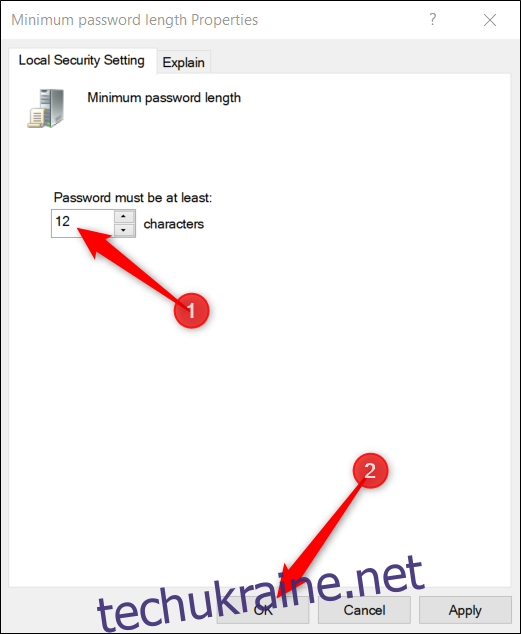
Додатково, ви можете встановити вимоги до складності пароля, що змусить користувачів створювати набагато безпечніші паролі, які повинні відповідати певним критеріям. Windows застосовує ці вимоги при створенні або зміні пароля.
Якщо вимоги до складності пароля ввімкнено, то паролі повинні відповідати наступним критеріям:
- Не містити ім’я облікового запису або частини повного імені користувача, довші за два послідовні символи.
- Мати довжину не менше шести символів.
- Містити символи з трьох наступних категорій:
- Великі літери латинського алфавіту (від A до Z).
- Малі літери латинського алфавіту (від a до z).
- Цифри (від 0 до 9).
- Спеціальні символи (наприклад, !, $, #, %).
Двічі клацніть параметр “Пароль має відповідати вимогам до складності”, щоб відкрити вікно властивостей.
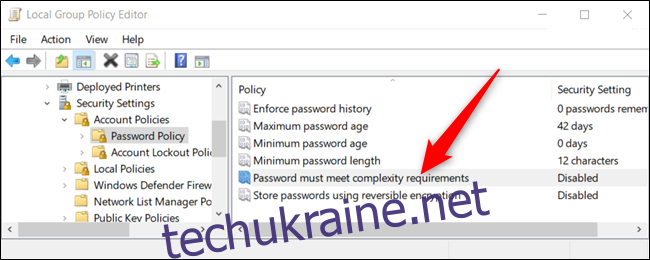
У вікні властивостей, виберіть “Увімкнено” і натисніть “ОК”.
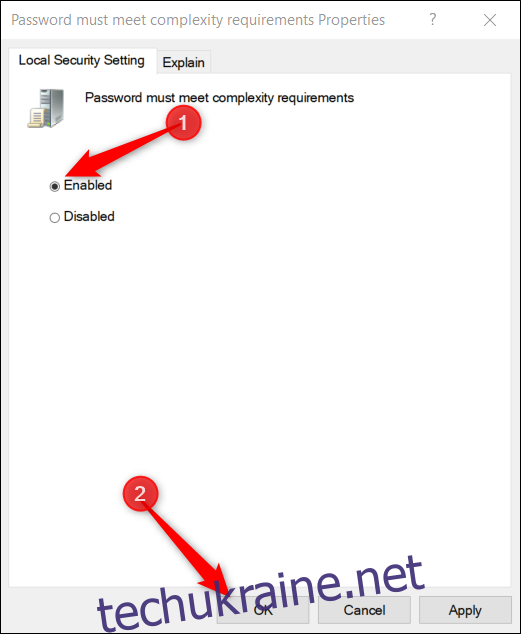
На цьому все. Тепер ви можете закрити редактор групової політики. Зміни, внесені до політики, вступають в дію негайно та не потребують перезавантаження пристрою.